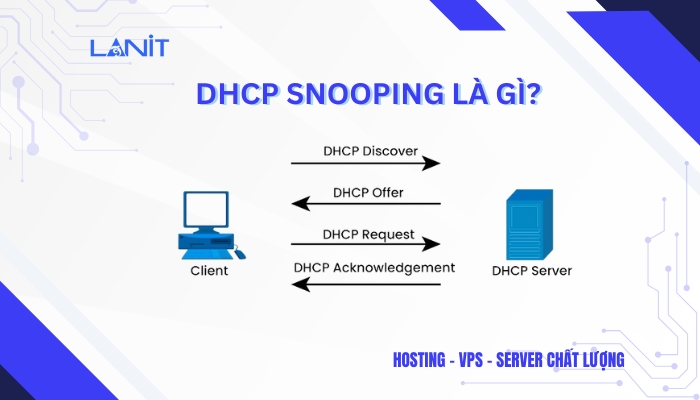VPSSIM là gì?
VPSSIM (VPS Simple) là một công cụ quản lý VPS mạnh mẽ, được dùng để tự động cài đặt và tối ưu hóa bộ stack Nginx – PHP – MariaDB (LEMP) trên hệ điều hành CentOS. Với giao diện đơn giản, dễ tiếp cận và khả năng sử dụng tài nguyên hệ thống hiệu quả, VPSSIM được xem là lựa chọn lý tưởng cho cả cá nhân và doanh nghiệp trong việc quản lý và vận hành VPS một cách hiệu quả.
VPSSIM có những ưu điểm gì nổi bật?
Dưới đây là những ưu điểm nổi bật của VPSSIM như sau:
- VPSSIM cung cấp nhiều tính năng mạnh mẽ, giúp đơn giản hóa việc quản lý VPS dưới đây là những tính năng chính:
- VPSSIM hỗ trợ cài đặt website nhanh chóng, bao gồm việc thêm tên miền, cài đặt CMS (như WordPress) chỉ với vài thao tác đơn giản.
- Một trong những tính năng nổi bật của VPSSIM là tích hợp việc cài đặt SSL từ Let’s Encrypt hoàn toàn miễn phí, giúp bảo mật website bằng cách mã hóa dữ liệu.
- Để giúp website hoạt động nhanh hơn và giảm tải cho server, VPSSIM hỗ trợ tích hợp các plugin cache cho WordPress như WP Super Cache, W3 Total Cache và WP Fastest Cache.
- VPSSIM cho phép người dùng dễ dàng thay đổi và cài đặt các phiên bản PHP khác nhau. Bạn có thể chọn phiên bản PHP phù hợp với nhu cầu của ứng dụng, từ PHP 5.x cho đến PHP 7.x hoặc mới hơn,
- VPSSIM tích hợp công cụ phpMyAdmin cho phép người dùng quản lý cơ sở dữ liệu một cách trực quan và dễ dàng.
- VPSSIM giúp tối ưu hóa cấu hình server với các thiết lập mặc định hiệu quả, tiết kiệm tài nguyên và cải thiện hiệu suất.
- VPSSIM cung cấp tính năng sao lưu tự động cho các website của bạn, giúp đảm bảo dữ liệu luôn an toàn.
- VPSSIM tự động thiết lập các biện pháp bảo mật cơ bản cho VPS, bao gồm cấu hình tường lửa, bảo vệ đăng nhập SSH.
- Người dùng có thể thêm, xóa và quản lý nhiều tên miền trên cùng một server dễ dàng.
- VPSSIM có giao diện dòng lệnh đơn giản, thân thiện, hỗ trợ các tác vụ quản lý VPS mà không cần kiến thức chuyên sâu về quản trị server.
Hướng dẫn chi tiết cách cài đặt VPSSIM
Dưới đây là các bước hướng dẫn sử dụng để giúp bạn có thể cài đặt VPSSIM một cách nhanh chóng nhất nhé!
Yêu cầu chuẩn bị
Để cài đặt VPSSIM, cần chuẩn bị những điều kiện như sau:
- Cấu hình tối thiểu: RAM 1GB, CPU 1 Core, SSD 15GB.
- CPU của VPS/Server: CPU Intel/AMD/ARM
- Hệ điều hành: AlmaLinux, CentOS, RockyLinux và Oracle Linux phiên bản 8 và 9
- Phần mềm SSH: Sử dụng Putty hoặc ZOC cho Windows, hoặc Terminal cho Ubuntu/Mac.
Cài đặt VPSSIM qua SSH
Sau khi đảm bảo các yêu cầu trên, bạn có thể bắt đầu cài đặt VPSSIM bằng cách đăng nhập vào server thông qua SSH và chạy lệnh cài đặt tương ứng:
Phiên bản tiếng Việt:
curl get.vpssim.com -o install && sh install
Phiên bản tiếng Anh:
curl get.vpssim.net -o install && sh install
Chỉ cần chạy lệnh này và VPSSIM sẽ tự động cài đặt, giúp bạn dễ dàng quản lý VPS của mình.
Cách đưa website của bạn lên VPSSIM
Bước 1: Đăng nhập vào server qua SSH, sau đó chạy lệnh vpssim để mở Menu VPSSIM. Nhập số 1 để chọn Thêm Website & Code.
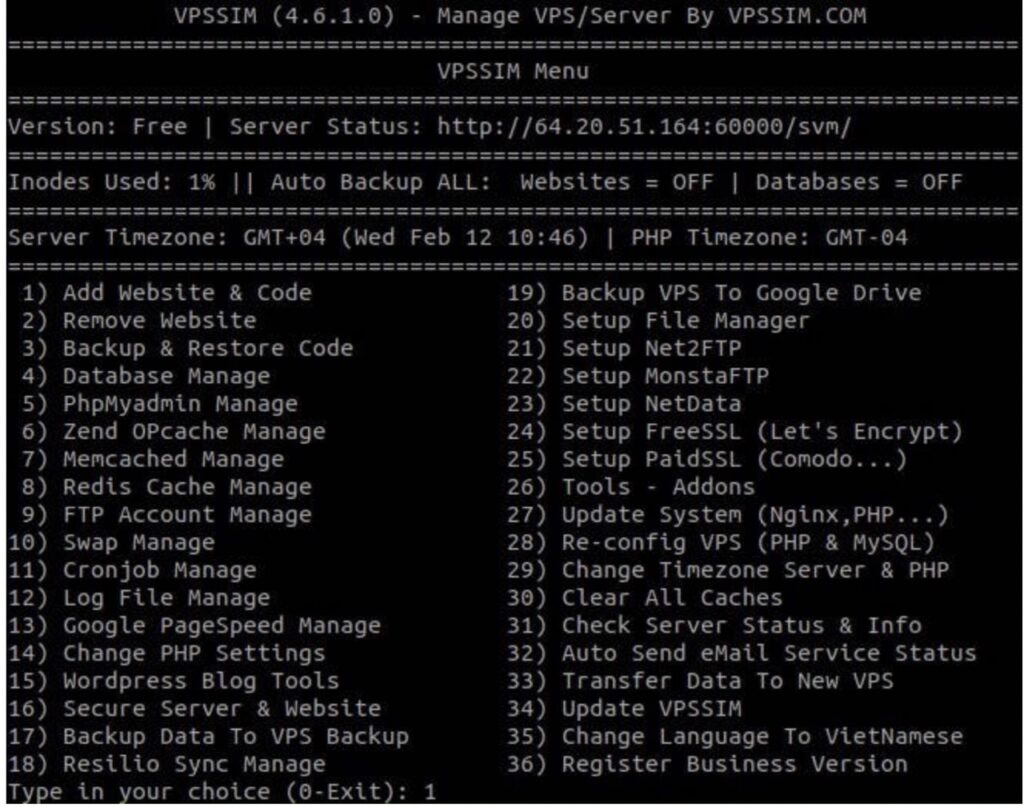
Bước 2: Chọn 3) Thêm website + WordPress (Cài đặt tự động) để cài đặt WordPress.
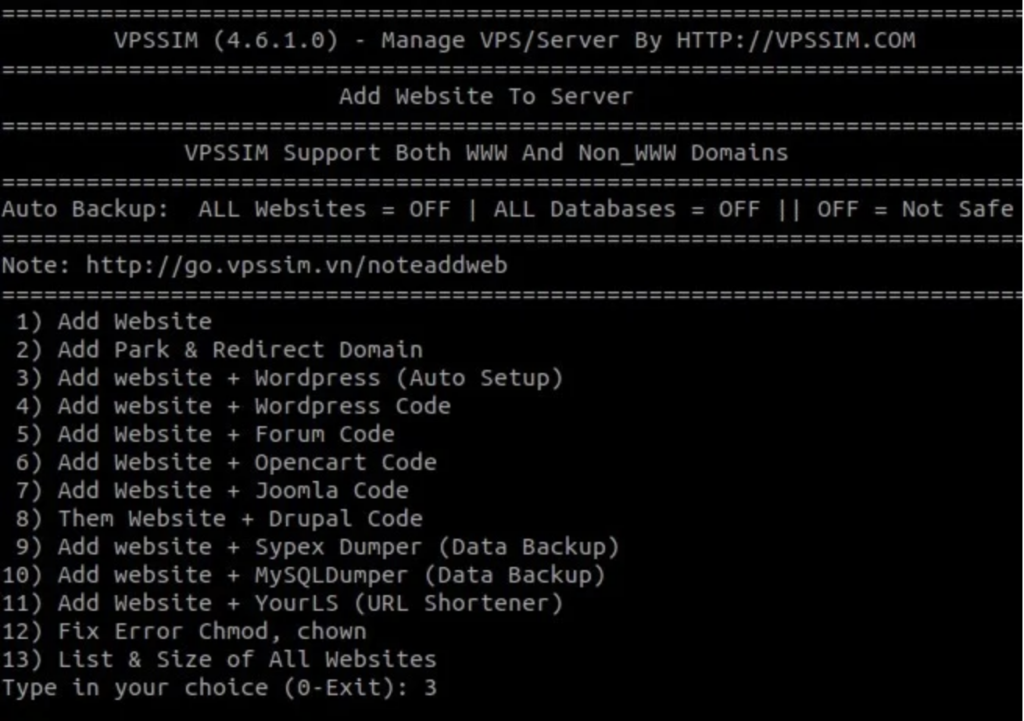
Bước 3: Chọn plugin cache (ví dụ: 4) WP Fastest Cache). Nhập tên miền, tên người dùng, mật khẩu và email cho tài khoản admin.
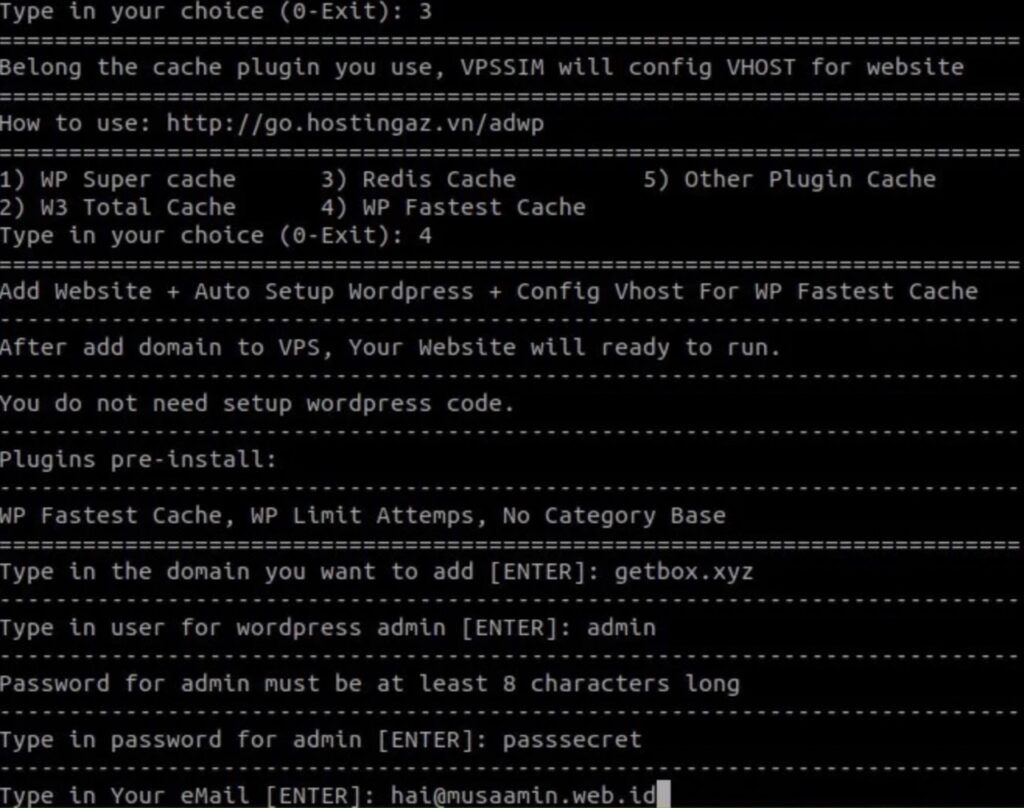
Cách cài đặt cài đặt SSL
Bước 1: Chạy lệnh vpssim, nhập số 24 để chọn Cài đặt FreeSSL (Let’s Encrypt).
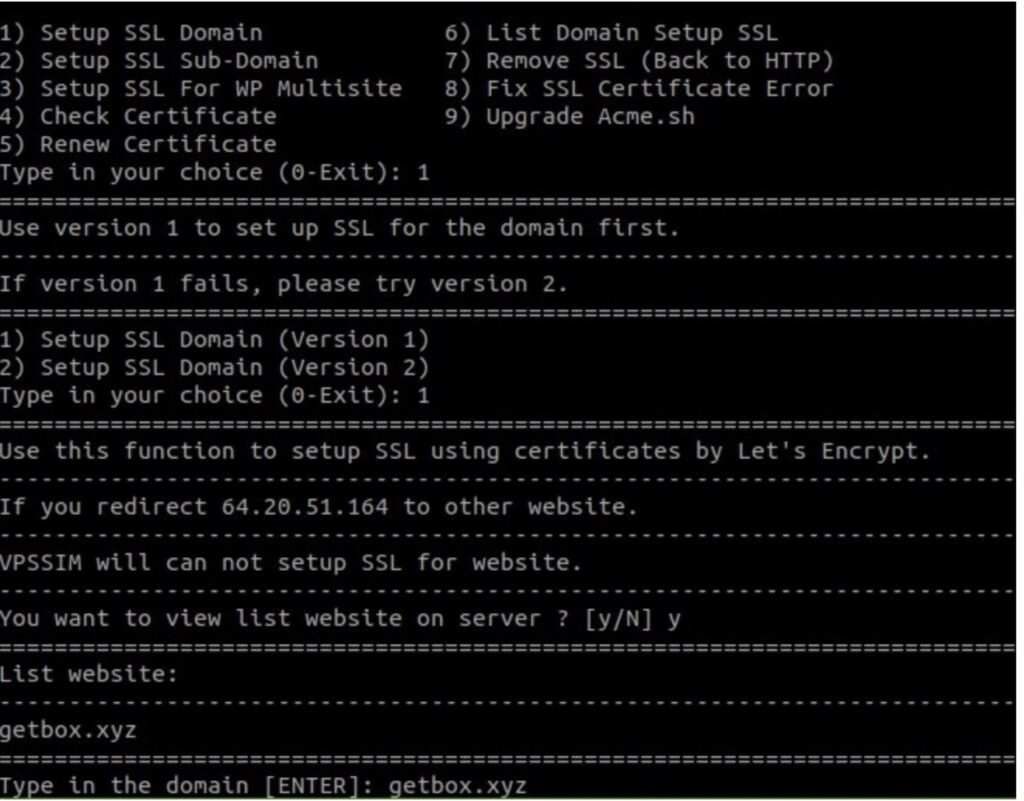
Bước 2: Chọn 1) Cài đặt SSL cho tên miền.
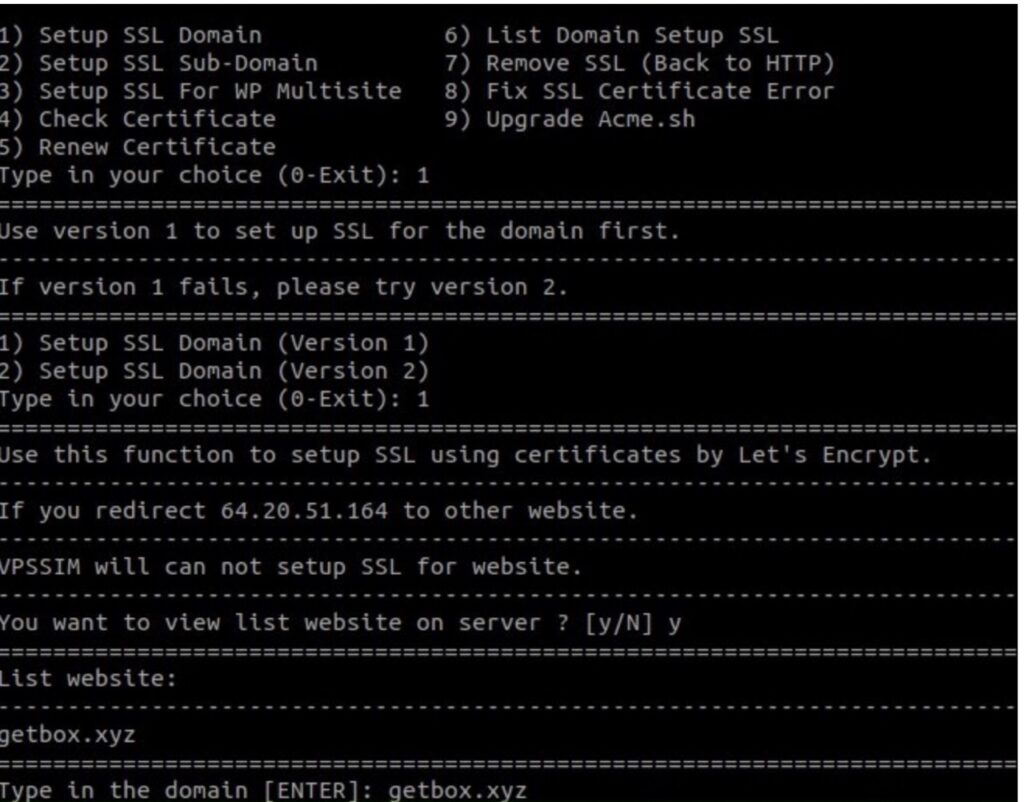
Bước 3: Khi hệ thống hỏi bạn có muốn xem danh sách website trên server không, nhập y (yes). Sau đó, bạn có thể nhập tên miền để cài đặt SSL.
Thay đổi Phiên bản PHP
Bước 1: Mở VPSSIM, nhập 5 để chọn Thay đổi Phiên bản PHP.

Bước 2: Nếu muốn chuyển sang PHP 7.3, chọn 1) PHP 7.3 và xác nhận bằng cách nhập y.
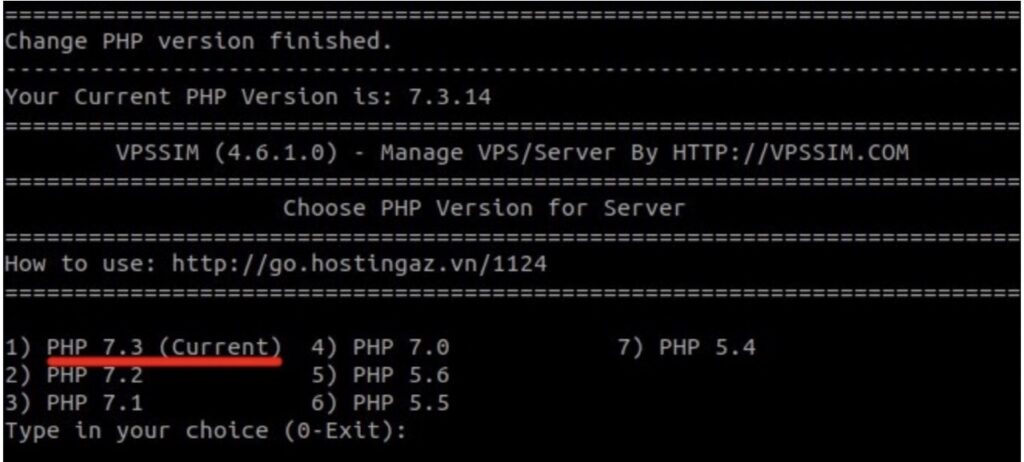
Bước 3: Phiên bản PHP lúc này đã được thay đổi. Bạn có thể kiểm tra lại phiên bản bằng lệnh:
php -vFAQS ( Câu Hỏi Thường Gặp)
Trong phần này, LANIT sẽ giải đáp một số câu hỏi phổ biến nhất mà nhiều người thắc mắc, giúp bạn có cái nhìn toàn diện hơn về cách cài đặt VPSSIM nhé!
Có thể cài đặt VPSSIM trên hệ điều hành khác ngoài CentOS không?
Trả lời: Hiện tại, VPSSIM chỉ hỗ trợ cài đặt trên CentOS, chưa hỗ trợ cho các hệ điều hành khác.
VPSSIM có hỗ trợ các phiên bản PHP khác nhau không?
Trả lời: Có, VPSSIM hỗ trợ nhiều phiên bản PHP từ 5.4 đến 7.2, cho phép dễ dàng chuyển đổi giữa các phiên bản theo nhu cầu
VPSSIM có khả năng tự động cập nhật không?
Trả lời: Có, VPSSIM sẽ tự động cập nhật các thành phần quan trọng như Nginx, PHP, MariaDB và phpMyAdmin, đảm bảo hệ thống của bạn luôn được cập nhật và hoạt động ổn định.
Lời kết
Trên đây là toàn bộ những chia sẻ của LANIT về khái niệm VPSSIM là gì cùng với cách cài đặt VPSSIM một cách đơn giản. Nếu bạn có bất kỳ câu hỏi nào dành cho chúng tôi thì đừng ngần ngại để lại câu hỏi hoặc liên hệ để được giải đáp về VPSSIM nhanh chóng nhất nhé!
Nếu anh chị có nhu cầu thuê VPS giá rẻ liên hệ LANIT để nhận tư vấn và báo giá tốt nhất!
Cảm ơn anh chị đã đọc!